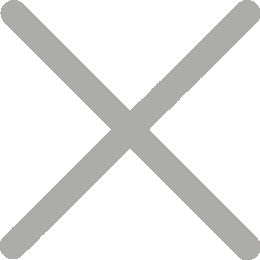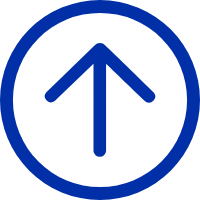Bagaimana mencetak label Produk FBA ASIN oleh pencetak iDPRT
Di bawah ada instruksi bagaimana menggunakan label pengiriman iDPRT printer SP410 dan SP420 model untuk mencetak label ASIN Amazon.
Amazon menyediakan dua cara untuk mencetak label ASIN Anda
Metode 1: Amazon Scan & Label
Dalam rekening Pusat Penjual Amazon Anda, silakan klik pada Inventar > Urus Pengiriman FBA

Pilih produk, klik pada label item Cetak

Metode 2: Label FBA saya
Dari metode ini, Anda dapat menambah lembaran PDF ukuran A4 ke label individu, silakan
kunjungan:http://www.MyFBALabel.com
And please choose 24-up labels 70.0 mm x 37.0 mm on A4.

Metode 3: Adobe PDF
1[UNK]Jika Anda belum memiliki Adobe Reader atau Adobe Acrobat terpasang, silakan turunkan dan menginstallasinya dari https://get.adobe.com/reader/
2[UNK]Selama proses pengiriman FBA, pilih ukuran label yang paling dekat dengan label Anda. Kami tidak khawatir tentang jumlah label tetapi lebih baik ukuran (i.e. 63,5 mm x 38,1 mm atau 1" x 2-5/8"). Lalu klik pada "Cetak Label Item"

3[UNK]Buka berkas yang diunduh dalam Adobe Reader atau Adobe Acrobat.
4[UNK]Go to Edit -> Take a Snapshot

5[UNK]Klik dan seret atas salah satu label Anda.

6[UNK]Klik Berkas -> Cetak. Pastikan pratonton terlihat baik dan klik Cetak.

Perhatian: Meskipun Anda mungkin memiliki banyak label pada berkas PDF Anda, label FBA persis sama untuk setiap produk. Anda dapat mencetak sebanyak yang Anda inginkan.